© ROOT-NATION.com - Використання контенту дозволено за умови розміщення зворотного посилання
Google випустила нову програму. Розкажемо, як її встановити та налаштувати, і чи варто встановлювати Nearby Share у Windows 11.
Обмін інформацією з оточенням, яку в Google назвали Nearby Share, – це функція, призначена для полегшення підключення пристроїв Android до інших, що знаходяться поблизу, для обміну вмістом. Американський гігант давно працює над розширенням своїх можливостей на Windows-комп’ютери. Таким чином, Nearby Share буде рішенням, подібним до AirDrop, функції Apple, яка вже давно дозволяє синхронізувати файли між пристроями iOS і macOS.
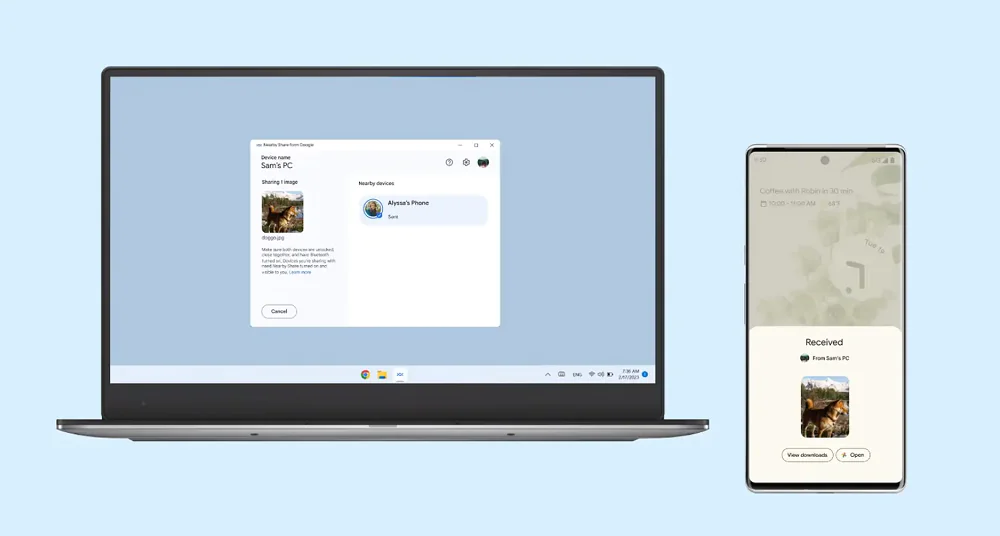
Однак, чи працює Nearby Share так само добре, як AirDrop? Або, можливо, краще просто скористатися Phone Link від Microsoft, яка вже давно чудово працює у сфері обміну даних. Я вирішив перевірити, як функція обміну Nearby Share на смартфоні Android підключається до комп’ютера з Windows 11.
Також читайте: Кінець традиційної Windows наближається? На нас чекає Windows 365
Google Nearby Share — це вражаючий інструмент від Google, який полегшує користувачам обмінюватися файлами один з одним. Однак ця функція доступна на пристроях Android і Windows за певних умов.
Спочатку користувачі повинні мати ідентифікатор Google й увійти в обліковий запис Google на своєму пристрої. Користувачам також потрібно ввімкнути Bluetooth і налаштування розташування для функції “Обмін поблизу”, щоб виявляти інші пристрої поблизу.
Коли ці передумови виконані, функція Nearby Sharing встановлює однорангове з’єднання між двома пристроями через Bluetooth і Wi-Fi Direct.
Користувачі можуть передавати файли за допомогою цього з’єднання без підключення до Інтернету або мобільного телефону. Однак слід пам’ятати, що для того, щоб передача була ефективною, обидва пристрої мають бути в певному радіусі дії, звідси й назва Nearby Share!
Щоб надіслати файли за допомогою Google Nearby Share, користувачі повинні спочатку відкрити файл і натиснути піктограму спільного доступу. Потім вони можуть вибрати Nearby Sharing як параметр спільного доступу, і їхній смартфон почне шукати інші пристрої з підтримкою Nearby Sharing у найближчому оточенні.

Користувачеві буде запропоновано завантажити файл, коли інший пристрій виявить цей файл. Одержувач отримає сповіщення про те, кому надається спільний доступ до файлу, і зможе прийняти чи відхилити передачу.
Обмін файлами поблизу примітний тим, що він дає змогу використовувати кілька способів передачі файлів. Користувачі можуть ділитися файлами з усіма, хто знаходиться поблизу, або вибирати людей зі свого списку контактів.
Файли можна навіть додавати анонімно, тобто ім’я та адреса електронної пошти відправника будуть приховані від одержувача. Користувачі можуть використовувати цей інструмент для безпечного обміну даними, не турбуючись про конфіденційність.
У наступному розділі ми розглянемо крок за кроком, як надсилати й отримувати файли за допомогою Google Nearby Share, а також дамо кілька важливих порад, як максимально використовувати цей інструмент.
Цікаво також: Все, що потрібно знати про Copilot від Microsoft
Щоб установити Nearby Share, перейдіть на офіційну сторінку функції від Google. Там потрібно натиснути “Почати”, і потрібний файл буде завантажений на пристрій з Windows у вибране місце.
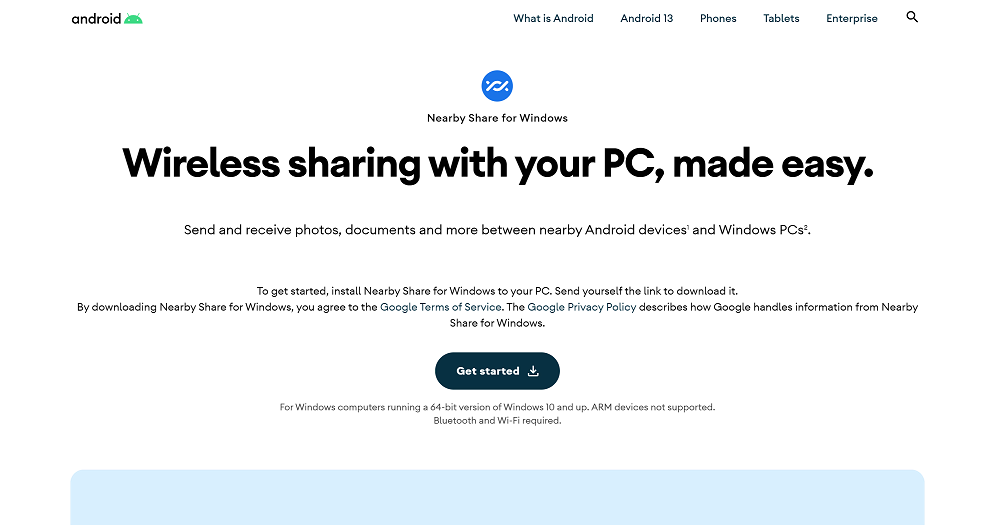
Будь ласка, зверніть увагу на наступне:
“Завантажуючи Nearby Sharing для Windows, ви приймаєте Загальні положення та умови Google. У Політиці конфіденційності Google описано, як Google обробляє інформацію з функції Nearby Sharing для Windows”,– читаємо на офіційному сайті.
Додам, що програма розроблена для Windows-комп’ютерів з 64-розрядною версією Windows 10 і вище. Пристрої ARM не підтримуються. Для належної роботи потрібні модулі Bluetooth і Wi-Fi.
Після встановлена і ввімкнення ви побачите екран входу в обліковий запис Google. Наступним кроком потрібно ввести ім’я комп’ютера, який буде видно іншим пристроям.
Також цікаво: Тераформування Марса: чи може Червона планета перетворитися на нову Землю?
Після входу в обліковий запис Google вас зустріне екран, де ви зможете надсилати та отримувати файли. Ви можете побачити цей простий інтерфейс тут.
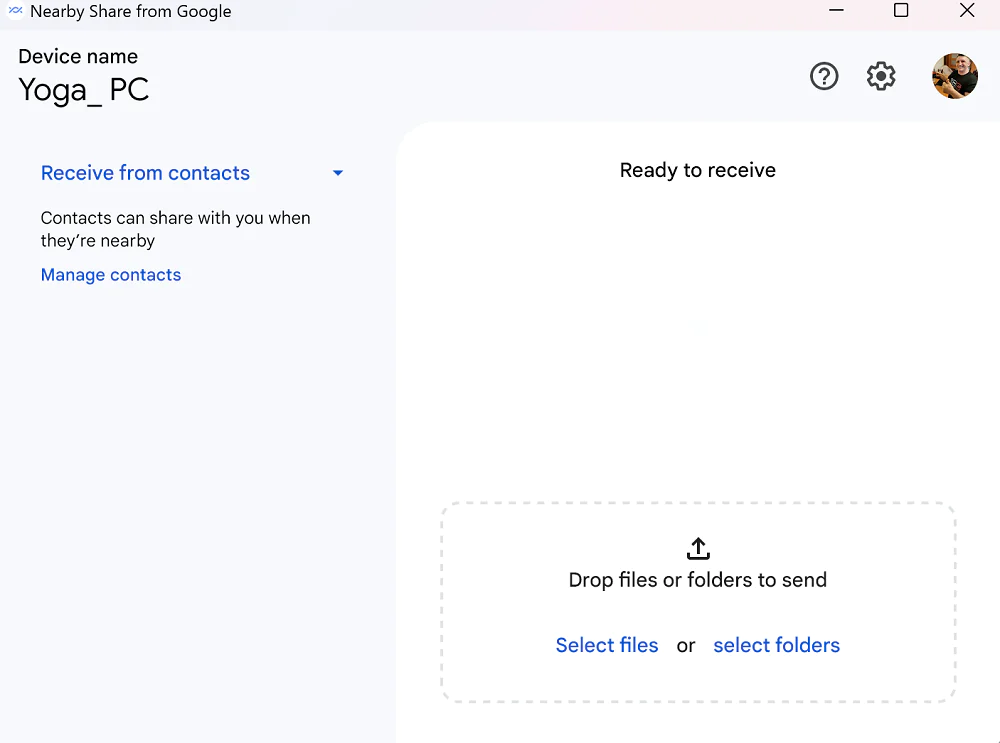
Посередині ви можете побачити область для перекидання файлів і папок для завантаження. Ліворуч знаходяться назва пристрою та вибір контактів, з якими дозволений обмін:
- Від усіх
- Від ваших контактів
- З ваших пристроїв
- Приховування пристрою.
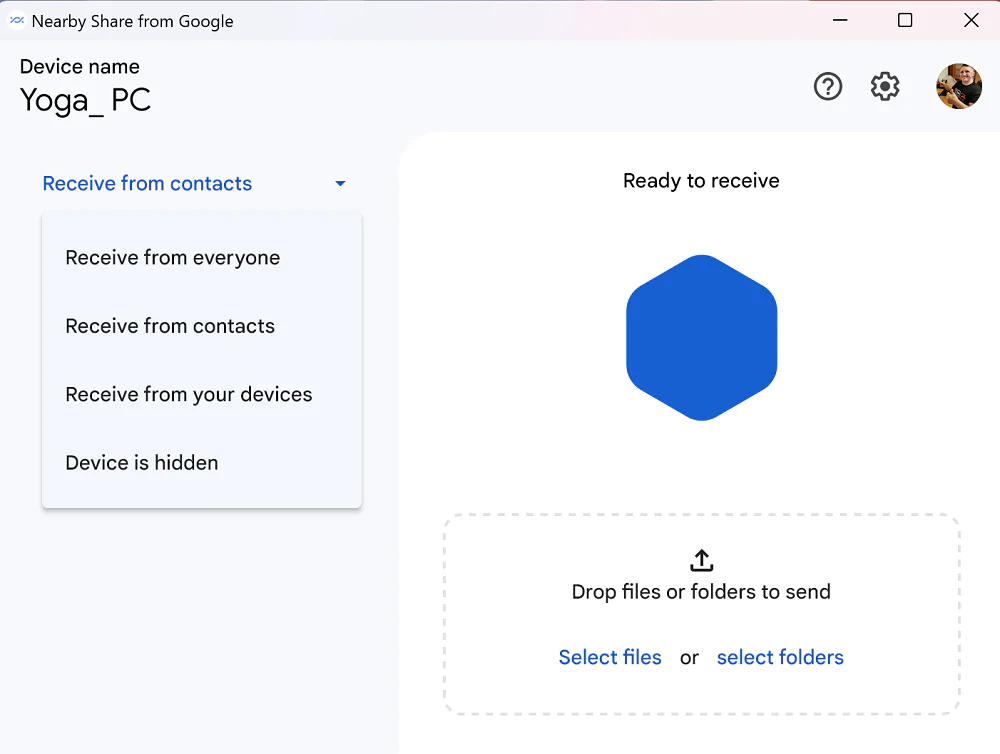
Крім того, тут можна побачити посилання для керування контактами, яке дозволить відкрити сторінку Google у браузері. У верхньому правому куті програми є зображення зубчастого коліщатка, натиснувши на яке можна зробити кілька налаштувань:
- зміна назви пристрою
- зміна місця призначення, куди завантажуються файли
- видимість пристрою
- можливість надсилати дані про використання та діагностику (увімкнено за умовчанням)
- інформація про версію програми.
Перш ніж передати файл, переконайтеся, що обидва пристрої розблоковані, розташовані близько один до одного, увімкнуто Bluetooth і функція спільного доступу поблизу.
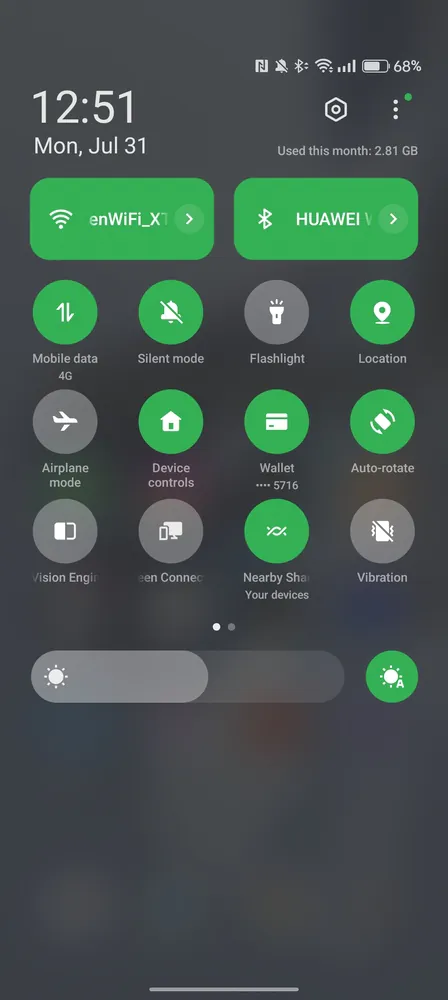
На моєму OPPO Reno10 Pro 5G (огляд якого ви можете прочитати тут) я досить швидко налаштував цю функцію.

На інших смартфонах потрібно зробити декілька простих кроків:
- Відкрийте програму Налаштування
- Клацніть “Підключені пристрої“- “Налаштування підключення” – “Поруч“
- Увімкніть “Використовувати функцію Обмін поблизу“.
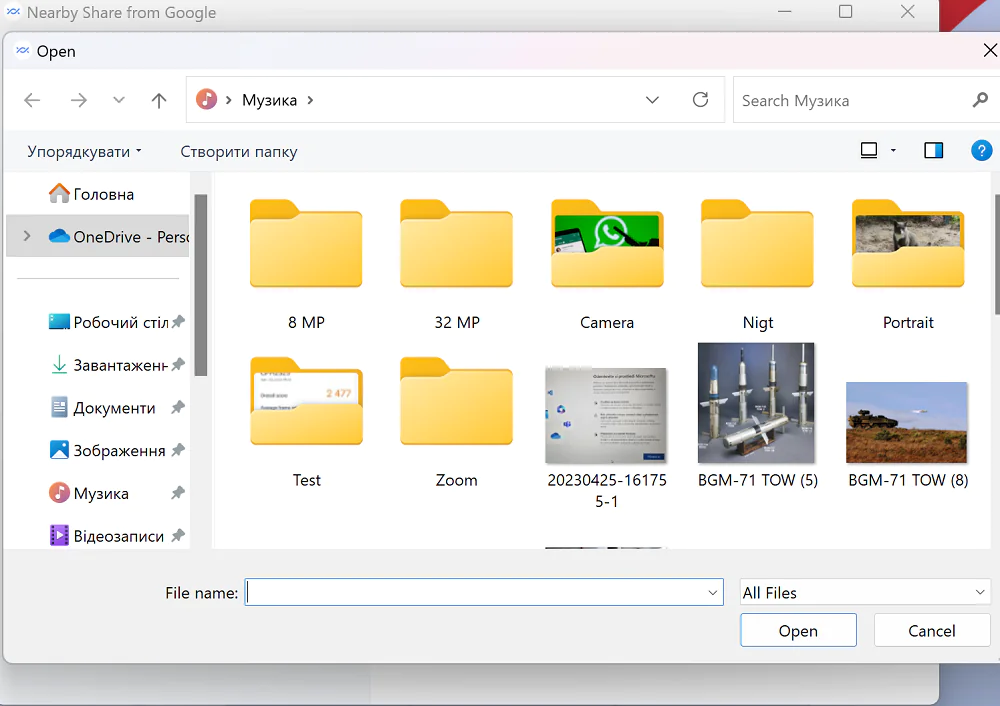
Після перетягування відповідного файлу в головне поле відображається область, де можна побачити пристрої, на які є можливість його надіслати.
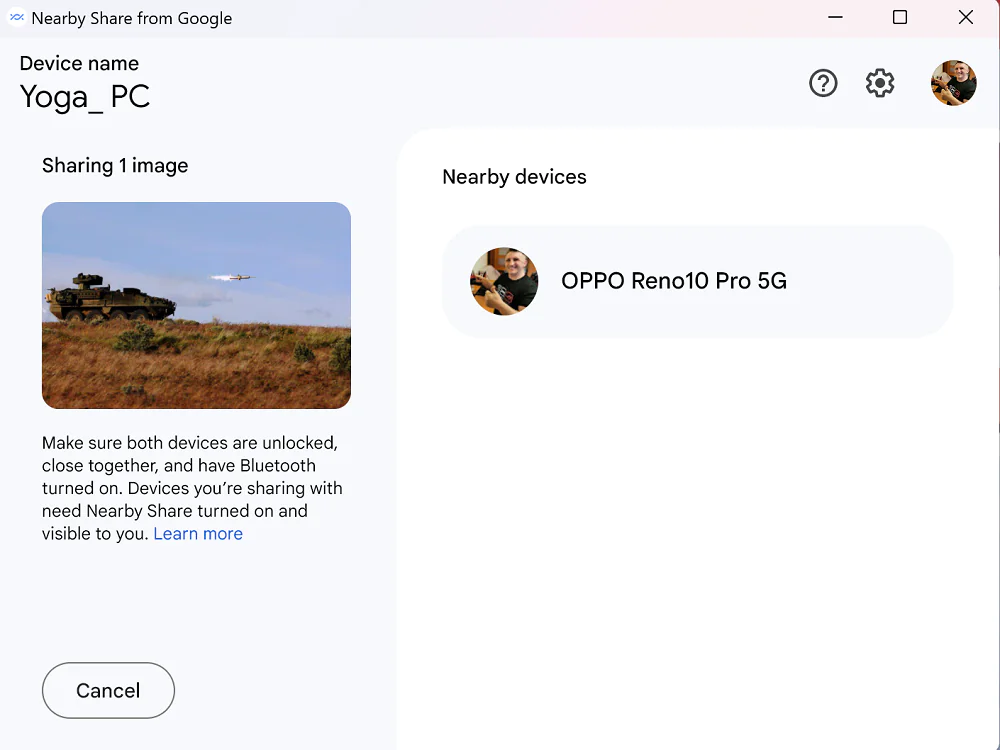
Після вибору смартфона на його екрані з’явиться повідомлення про те, що файл отримано. Це дуже просте і зручне рішення.
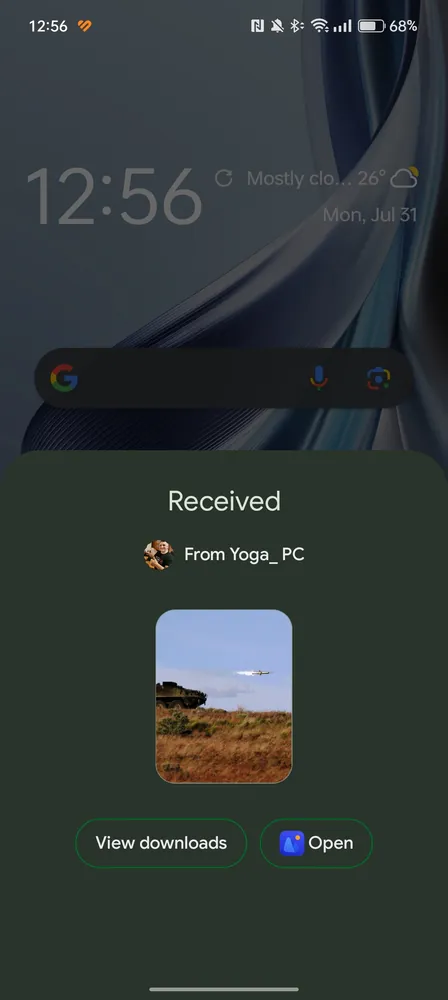
Як ще це працює у зворотний бік? Достатньо зайти, наприклад, в Галерею або будь-який файловий менеджер і вибрати потрібні файли або папки.
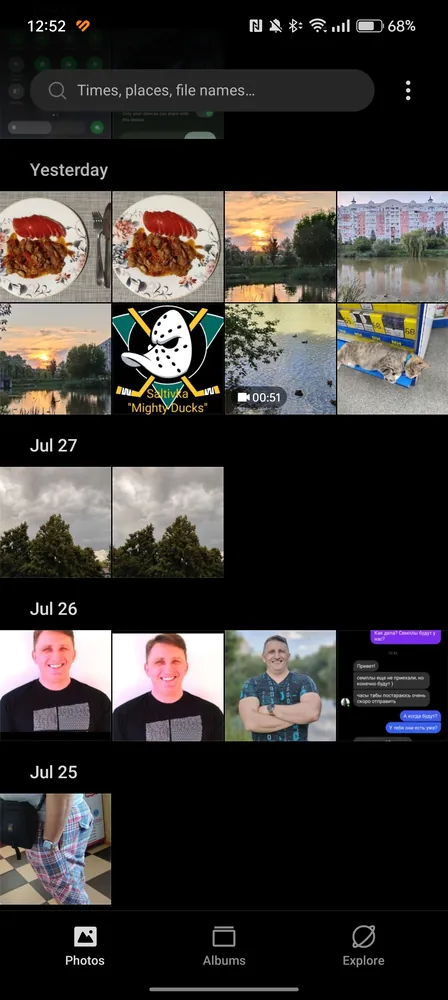
Потім натисніть “Обмін поблизу” і виберіть потрібний пристрій зі списку.
Файли будуть автоматично надіслані в попередньо вказане розташування Windows. Це також чудово працює.

Якщо хтось інший хоче поділитися з вами файлом за допомогою Nearby Sharing, то ваш комп’ютер повідомить вас про це. Потім ви можете прийняти або відхилити передачу. Як приймете, то Bluetooth і Wi-Fi Direct завантажать файл на ваш пристрій.
Це все! Тепер ви знаєте, як надсилати й отримувати файли за допомогою Google Nearby Share. Якщо ви ділитеся фотографіями з друзями на вечірці чи надсилаєте колегам важливі документи електронною поштою, Nearby Share робить обмін файлами простим і зручним без підключення до Інтернету чи мобільної мережі.
Закриття програми, тобто натискання “X”, означає згортання її на панель задач. Тоді вона працює непомітно, і ви все ще можете отримувати спільний доступ до файлів зі смартфонів на Android – великим плюсом є те, що програмі не потрібно відкривати вікно, щоб виконати цю дію.
Цікаво також: Проблеми геоінженерії: Євросоюз заборонить вченим “грати в Бога”
Я можу з упевненістю сказати, що функція Nearby Sharing від Google у поєднанні з Windows 11 непогана. Безумовно, не існує ідеальної для всіх користувачів програми для сполучення таких двох різних систем. Деякі можуть віддавати перевагу простоті та швидкості, інші можуть цінувати універсальність і безпеку, а треті можуть оцінити додаткові можливості. Остаточний вибір залежить від індивідуальних уподобань і потреб кожного користувача.
Хоча я ціную швидкість і простоту використання Google Nearby Sharing, мені більше подобається Phone Link, оскільки я віддаю перевагу екосистемі Microsoft. Крім того, у цьому застосунку є додаткові функції (наприклад, можливість запускати Android-програми на Windows, переглядати галерею та відповідати на повідомлення), про які я часто розповідав на сторінках нашого ресурсу.
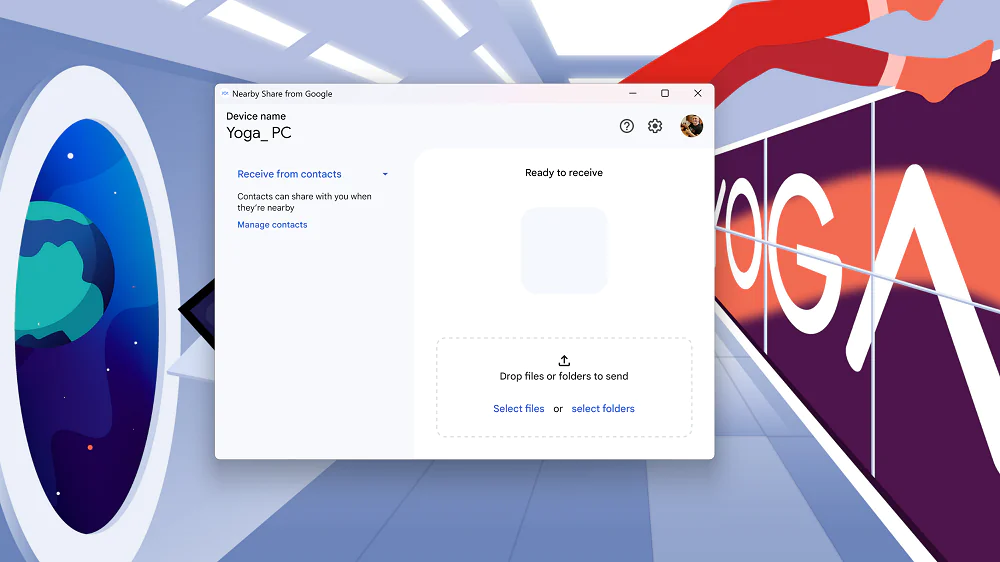
Хоча Nearby Share — це більше, ніж просто платформа для обміну файлами. Ця функція дозволяє користувачам обмінюватися даними швидко та безпечно. Програмне забезпечення розроблено з урахуванням конфіденційності, щоб користувачі могли ділитися даними, не побоюючись незаконного доступу.
Це хороша альтернатива для користувачів, яким потрібен надійний обмін файлами, оскільки Nearby Share сумісна з більшістю Android-смартфонів, в тому числі Samsung, Pixel і Huawei. Цю функцію дійсно варто спробувати, але щодо її використання вирішувати саме вам.
Також цікаво:
- Що таке Li-Fi? Новий швидкий бездротовий Інтернет вже поруч
- Google Bard AI: все, що вам потрібно знати


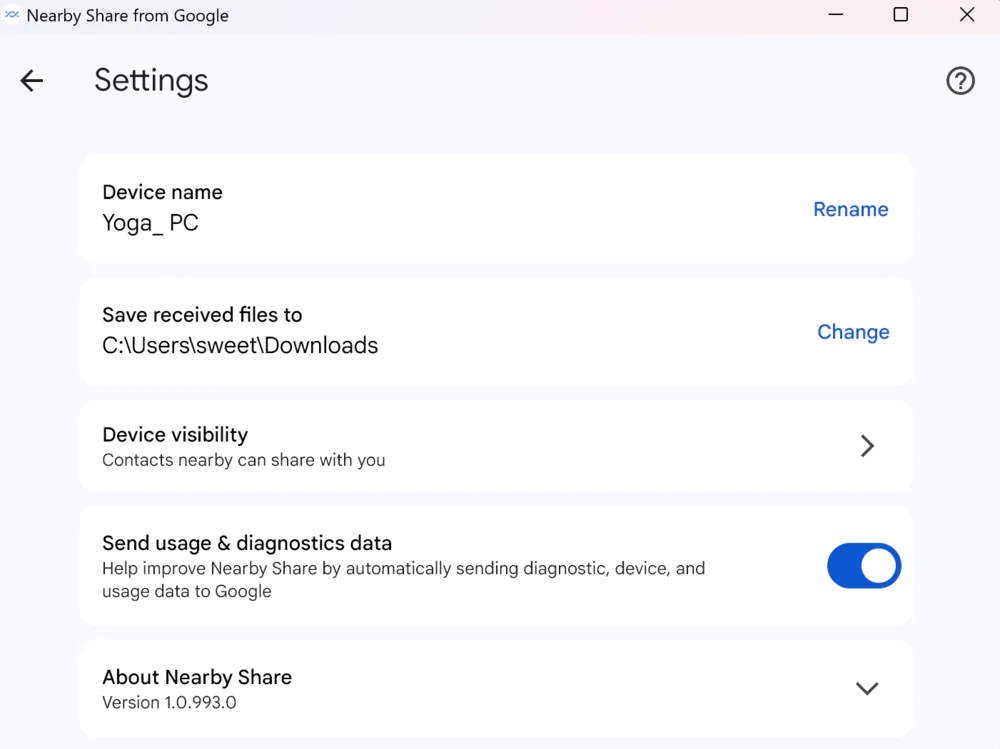
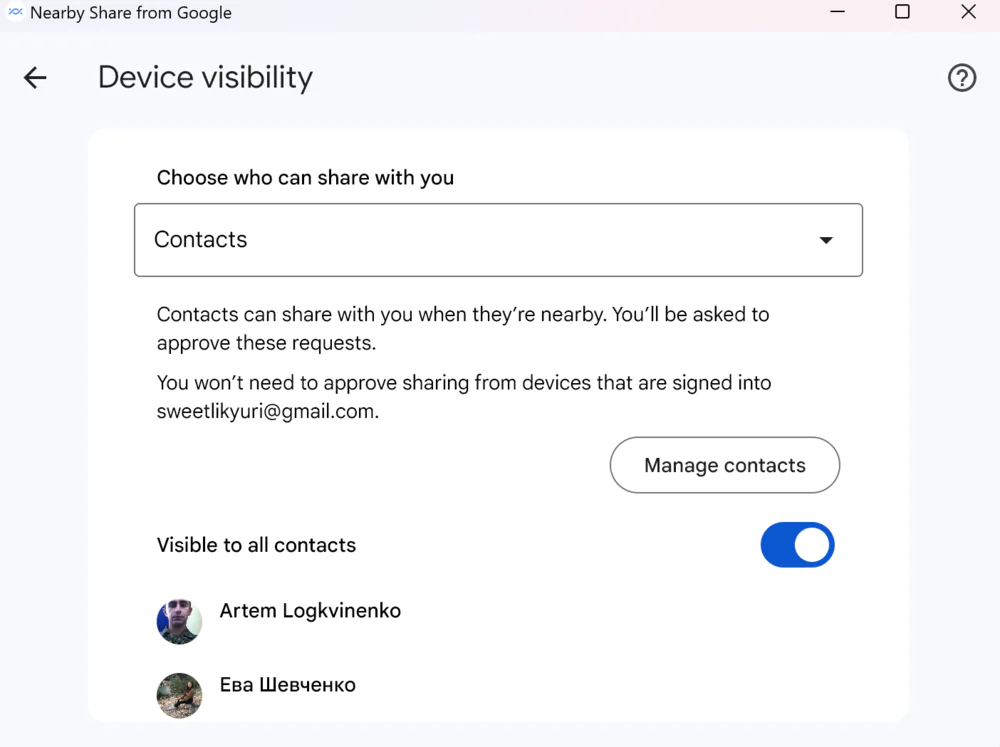
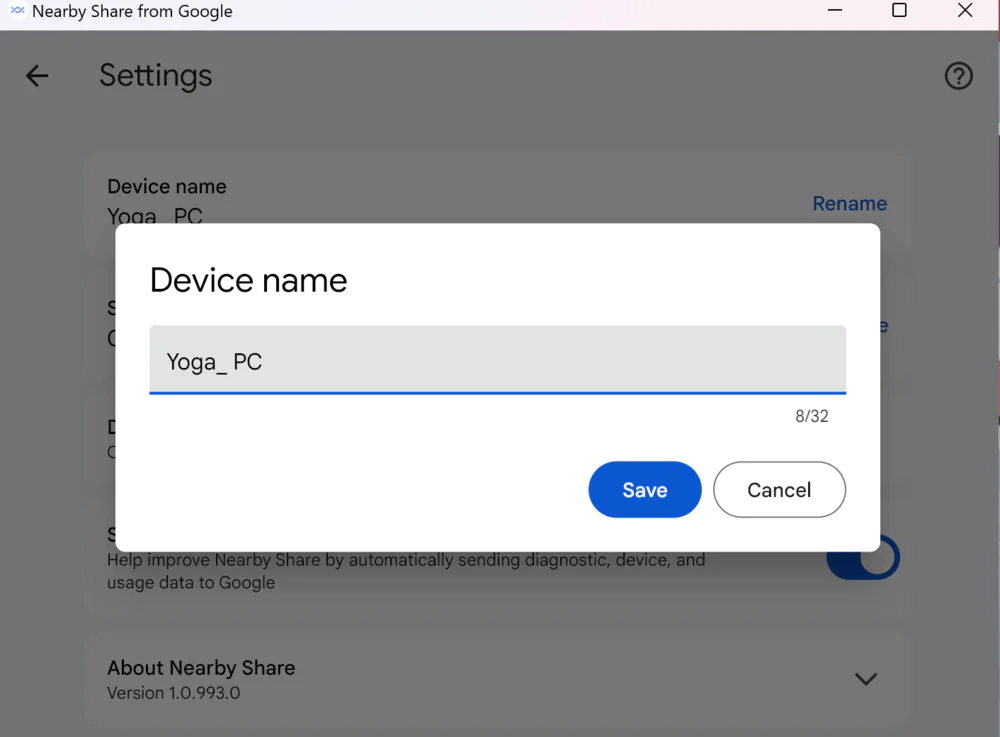
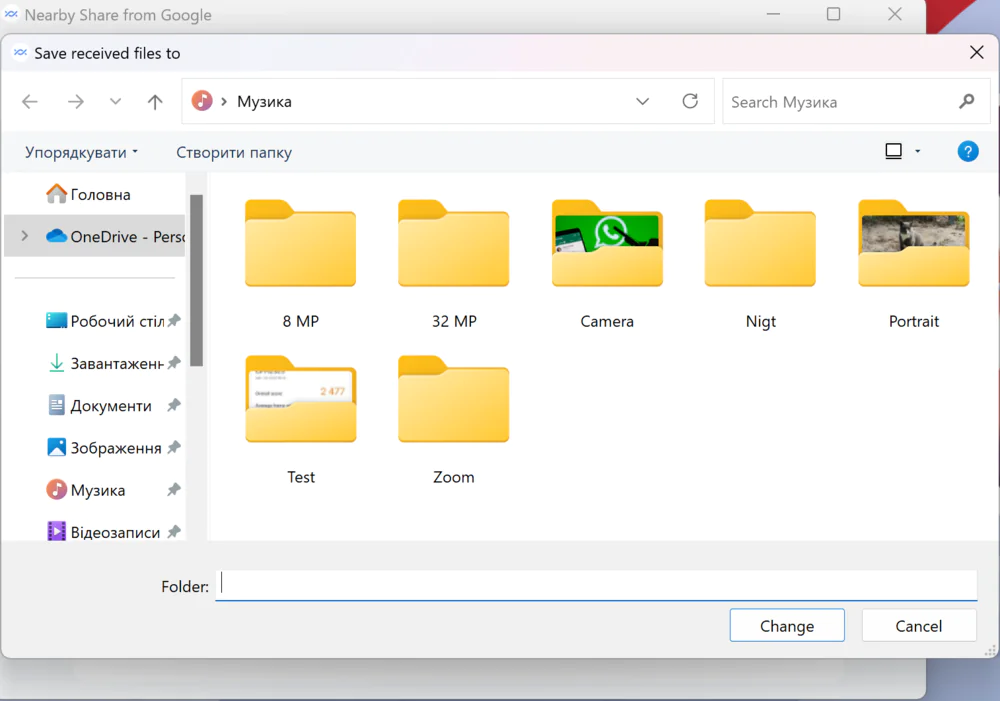
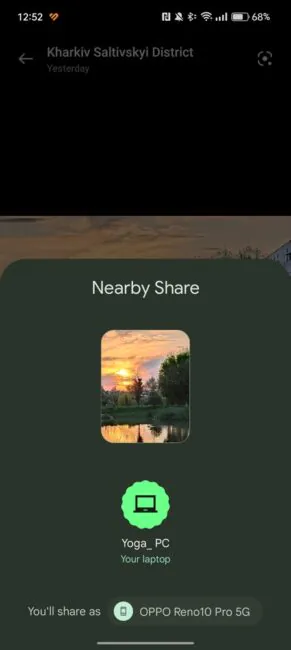

Ой така туфта. Багато мороки. Багато возні. Незрозумілі функції, які потрібно нормально пояснити користувачам. Samsung так і не побачив. Може щось було не так хз. Передача по Bluetooth Чи через Wi-Fi. Ну одне те саме. Спробую ще раз, але мороки ну забагато для простої передачі файлів. І конфіденційність тут і не дуже видно)). Все залежить від безпеки обох пристроїв.